Kategorije vam omogočajo preprosto označevanje, označevanje in združevanje sporočil v Outlook v spletu in novem Outlooku. Izberite privzete kategorije ali ustvarite svojo in dodelite eno ali več kategorij vašim sporočilom.
Druge osebe ne bodo videle kategorij, ki jih dodelite.
Opomba: Če se navodila ne ujemajo s tem, kar vidite, morda uporabljate Outlook.com ali starejšo različico Outlook v spletu. Preskusite kategorije v Outlook.com ali Navodila za klasično Outlook v spletu.
Metoda 1:
-
Izberite e-sporočilo ali sporočila, ki jih želite kategorizirati.
-
V zgornji orodni vrstici izberite Kategoriziraj in nato naredite:
-
Če želite uporabiti kategorijo: poiščite ali izberite kategorijo, ki jo želite uporabiti.
-
Če želite odstraniti kategorijo: počistite polje ob kategoriji.
-
Opomba: Če ste dodelili veliko kategorij in ne vidite kategorije, ki jo iščete, kliknite Vse kategorije na dnu seznama.
Metoda 2:
-
Z desno miškino tipko kliknite e-poštno sporočilo ali izbrana sporočila in na seznamu izberite Razvrsti. Nato naredite to:
-
Če želite uporabiti kategorijo: izberite kategorijo, ki jo želite uporabiti.
-
Če želite odstraniti kategorijo: počistite polje ob kategoriji.
-
Opomba: Če izberete več sporočil s kategorijami, ki se že uporabljajo, bodo kategorije, ki so izbrane v spustnem meniju, prikazale samo tiste, ki veljajo za vsa sporočila, ki ste jih izbrali.
Opomba: Kategorije ne morete uporabiti v primeru sestanka ali serije sestankov. Kategorije lahko uporabite samo za celotno serijo.
-
Z desno miškino tipko kliknite dogodek koledarja.
-
Izberite Razvrstiin nato izberite kategorijo, ki jo želite uporabiti, ali počistite polje ob kategoriji, da jo odstranite.
Če ne vidite kategorije, ki jo iščete, izberite Vse kategorije na dnu seznama.
Če si želite ogledati vsa sporočila, ki ste jih označili s kategorijo:
-
Odprite seznam Kategorija.
-
Izberite Dodaj med priljubljene.
-
Vrnite se v mapo »Prejeto«, kjer bo prikazana kategorija na seznamu map »Priljubljene«.
Kategorij ni mogoče preimenovati, lahko pa ustvarite novo z novim imenom.
Namig: Če želite zamenjati kategorijo sporočila, uporabite novo kategorijo, preden odstranite staro.
Metoda 1:
-
Izberite e-poštno sporočilo ali dogodek koledarja in kliknite z desno miškino tipko.
-
V meniju Razvrsti izberite Nova kategorija.
-
Vnesite ime svoje kategorije in nato, če želite, izberite barvo s klikom ikone kategorije.
-
Pritisnite Enter. Kategorija je ustvarjena in uporabljena za elemente, ki ste jih izbrali.
Metoda 2:
-
Odprite seznam Kategorija.
-
Izberite Ustvari kategorijo.
-
Vnesite ime svoje kategorije in nato, če želite, izberite barvo s klikom ikone kategorije.
-
Pritisnite tipko Enter.
-
Odprite seznam Kategorija.
-
Izberite ikono kategorije, ki jo želite spremeniti.
-
Na izbirniku izberite barvo.
Opomba: Prikazane barve odražajo barvo besedila kategorije in ne barve ozadja oznake, uporabljene za element.
-
Odprite seznam Kategorija.
-
Izberite Izbriši

Navodila za klasično različico Outlooka v spletu
-
Izberite sporočilo, ki ga želite kategorizirati.
-
Kliknite desno miškino tipko in nato izberite Kategoriziraj in kategorijo, ki jo želite uporabiti.
-
Izberite sporočilo, ki ga želite kategorizirati.
-
V vrstici za krmarjenje izberite

-
Vnesite ime nove kategorije.
-
Izberite poljubno sporočilo.
-
Kliknite z desno miškino tipko, nato izberite Kategoriziraj > Upravljanje kategorij.
-
Izberite kategorijo, ki jo želite urediti, in nato poleg nje izberite puščico navzdol.
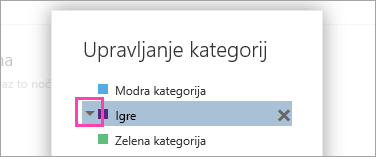
-
Izberite barvo, ki jo želite uporabiti, in izberite V redu.
-
Izberite poljubno sporočilo.
-
Kliknite z desno miškino tipko, nato izberite Razvrsti > Upravljanje kategorij.
-
Izberite kategorijo, ki jo želite izbrisati, in nato izberite Izbriši

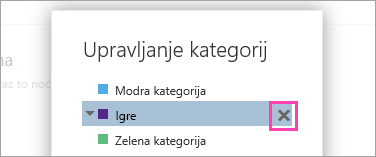
Glejte tudi
Razvrščanje e-pošte s pravili nabiralnika v spletnem Outlooku










